Đôi khi, việc dành quá nhiều thời gian cho Facebook khá khó chịu và người dùng muốn có một khoảng thời gian nghỉ ngơi ngắn để thư giãn đầu óc và thực hiện các hoạt động khác. Vì mục đích đó, người dùng có thể tạm thời vô hiệu hóa tài khoản Facebook của mình.
Bài viết này sẽ minh họa các hướng dẫn để tạm thời vô hiệu hóa Facebook.
Làm cách nào để tắt tạm thời Facebook trên Android?
Việc vô hiệu hóa tài khoản Facebook tạm thời không khó, bạn chỉ cần thực hiện vài bước. Hãy nhớ rằng tài khoản Facebook của bạn sẽ xóa hồ sơ, tên và có thể cả các bài đăng của bạn nhưng bạn vẫn hiển thị trong danh sách bạn bè của mình. Để minh họa thực tế về việc vô hiệu hóa tài khoản Facebook, các bước sau được thực hiện.
Bước 1: Mở Cài đặt tài khoản Facebook
Mở tài khoản Facebook của bạn, nhấn vào “ 3 dòng biểu tượng ” và nhấn nút “ Cài đặt ” tùy chọn dưới “Cài đặt & quyền riêng tư” thả xuống để mở nó:
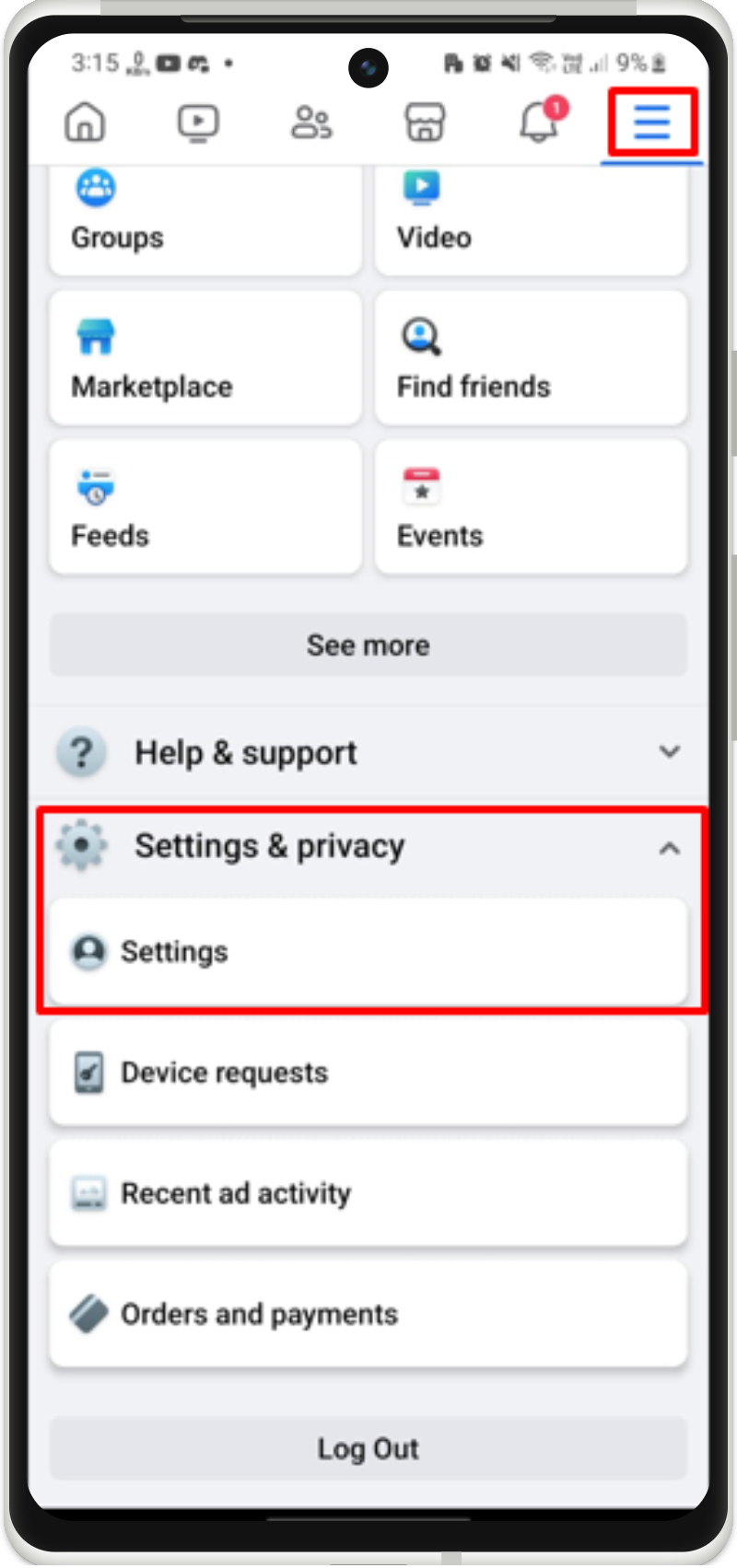
Bước 2: Mở Trung tâm nâng cao
Bên dưới ' Cài đặt & quyền riêng tư ”, nhấn vào “ Xem thêm trong Trung tâm tài khoản ” để khám phá thêm các tùy chọn cài đặt:
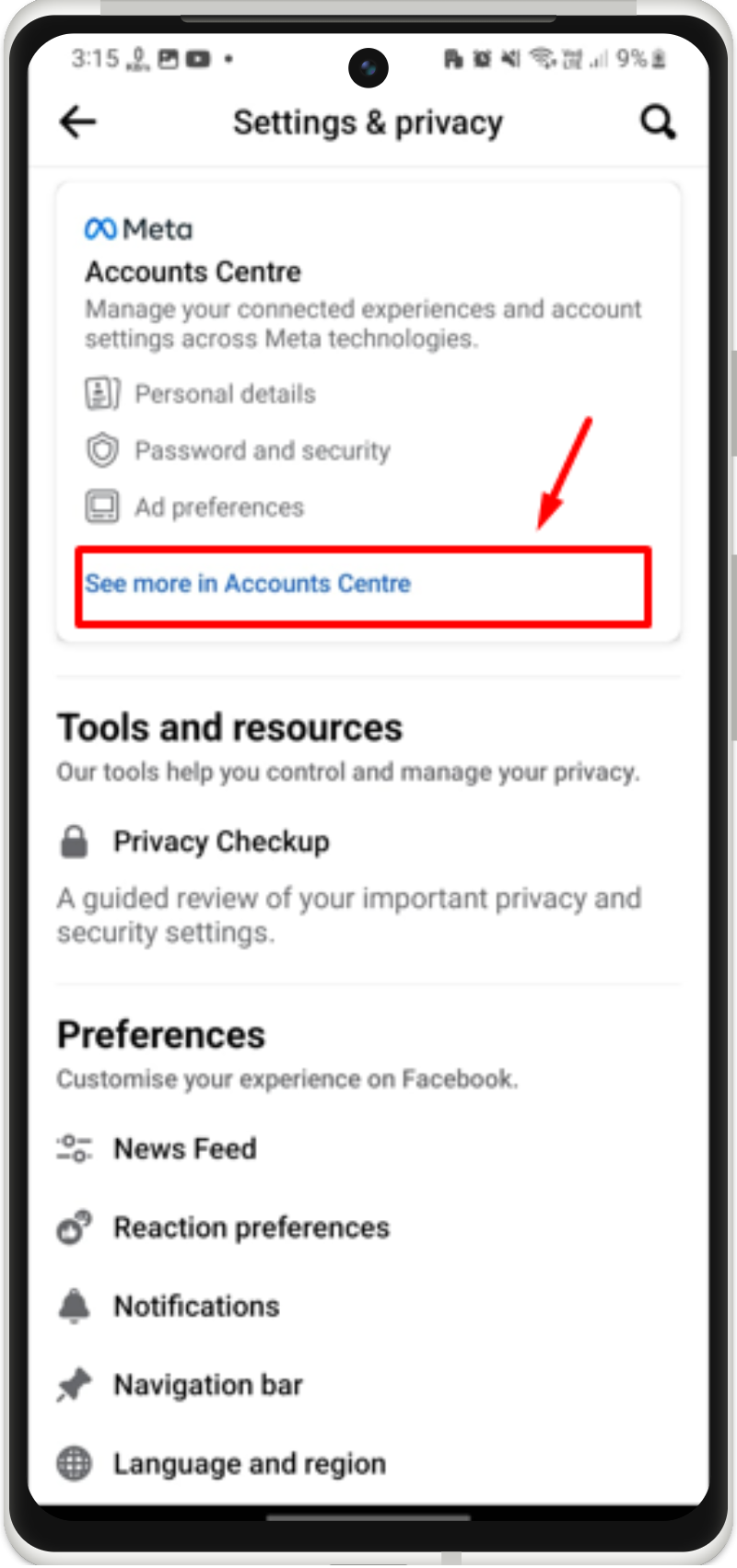
Bước 3: Vào phần Thông tin cá nhân
Sau đó, đi tới 'Thông tin cá nhân' để mở Tài khoản:
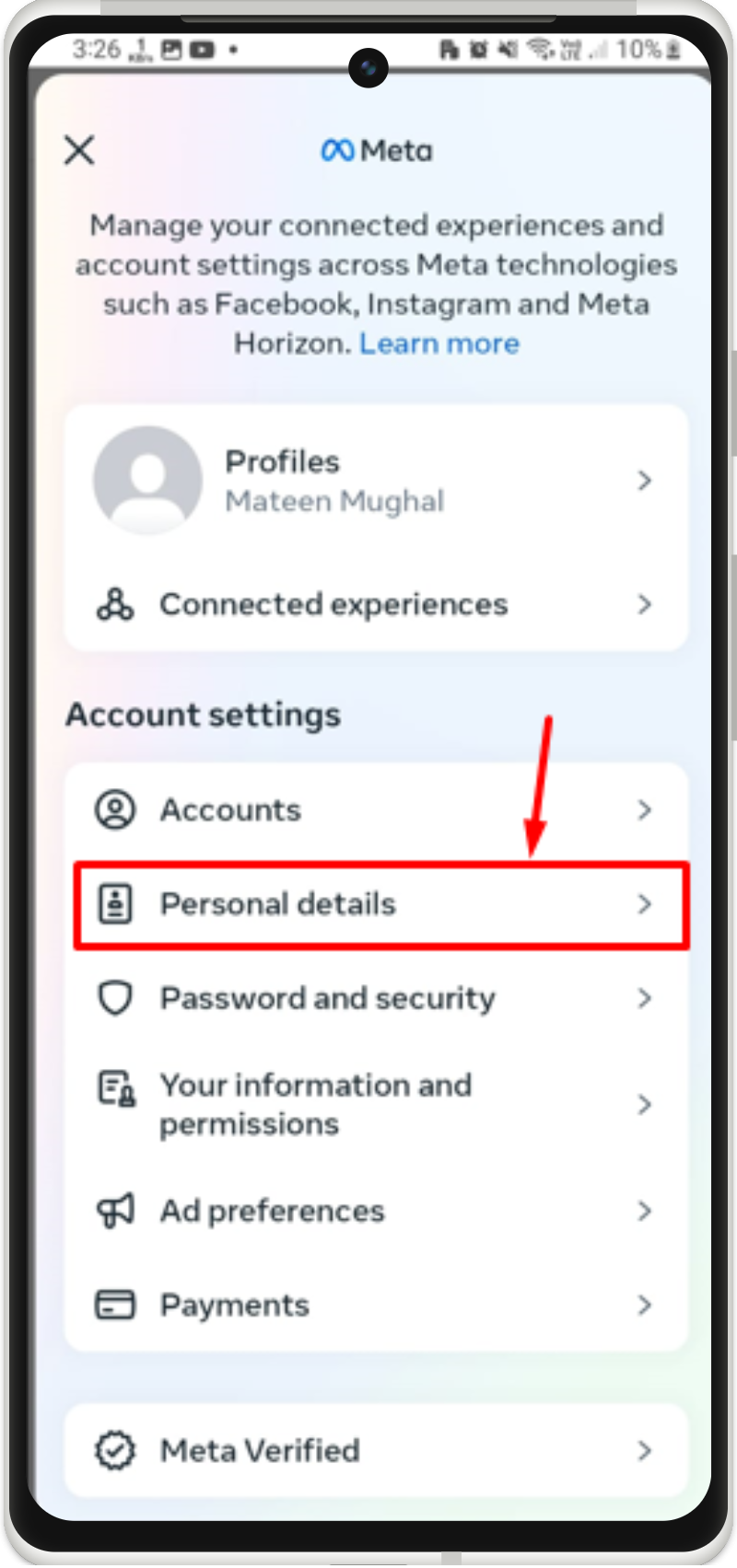
Bước 4: Truy cập quyền sở hữu và kiểm soát tài khoản
Tiếp theo, chạm và mở nút “ Truy cập quyền sở hữu và kiểm soát tài khoản ' lựa chọn:
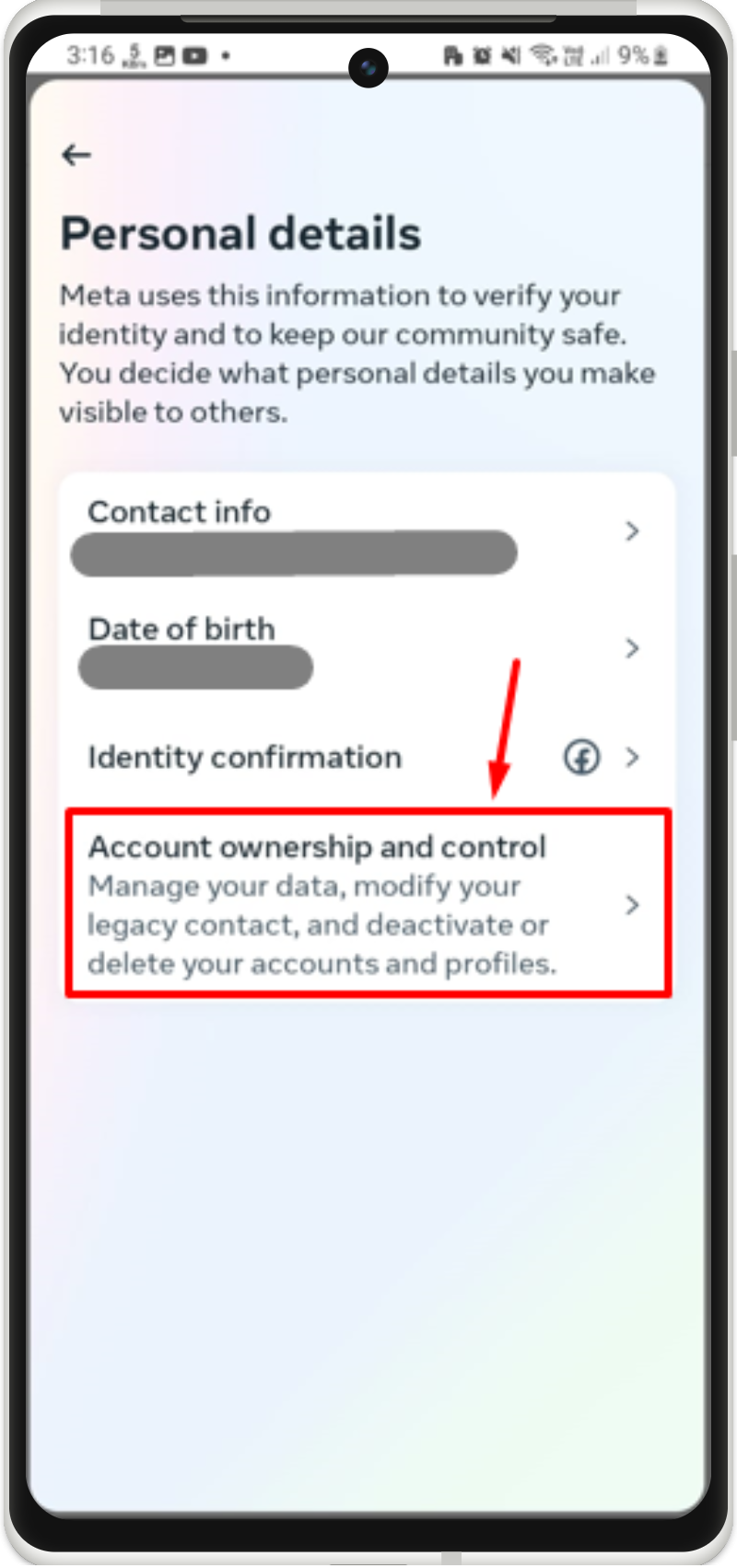
Bước 5: Chọn Vô hiệu hóa hoặc Xóa
Chọn “ Vô hiệu hóa hoặc xóa ” tùy chọn để tiếp tục:
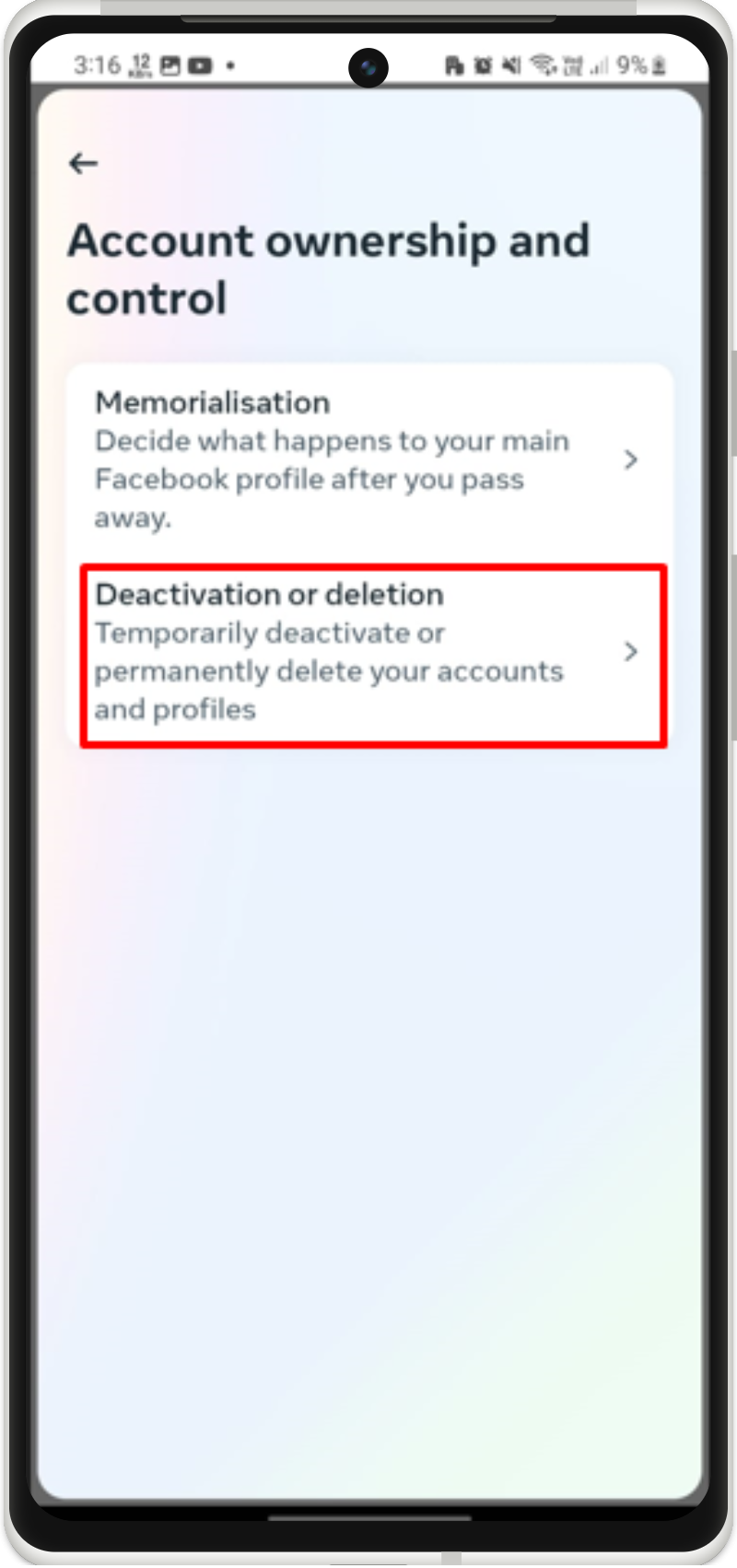
Bước 6: Chọn Tài khoản
Chọn và nhấn vào tài khoản mà bạn muốn vô hiệu hóa tạm thời:
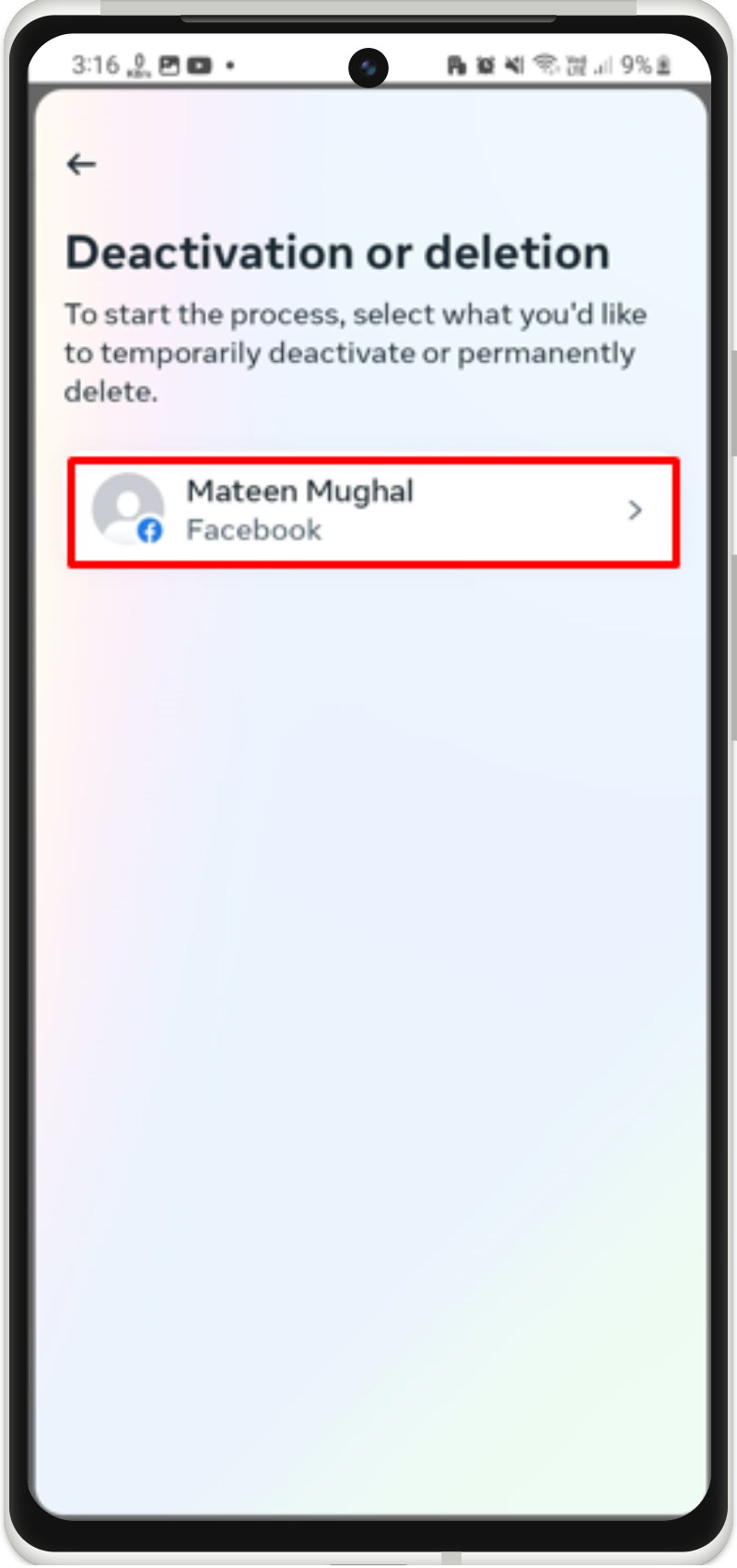
Từ giao diện tiếp theo, chọn tùy chọn tạm thời vô hiệu hóa tài khoản và nhấn “ Tiếp tục ”:
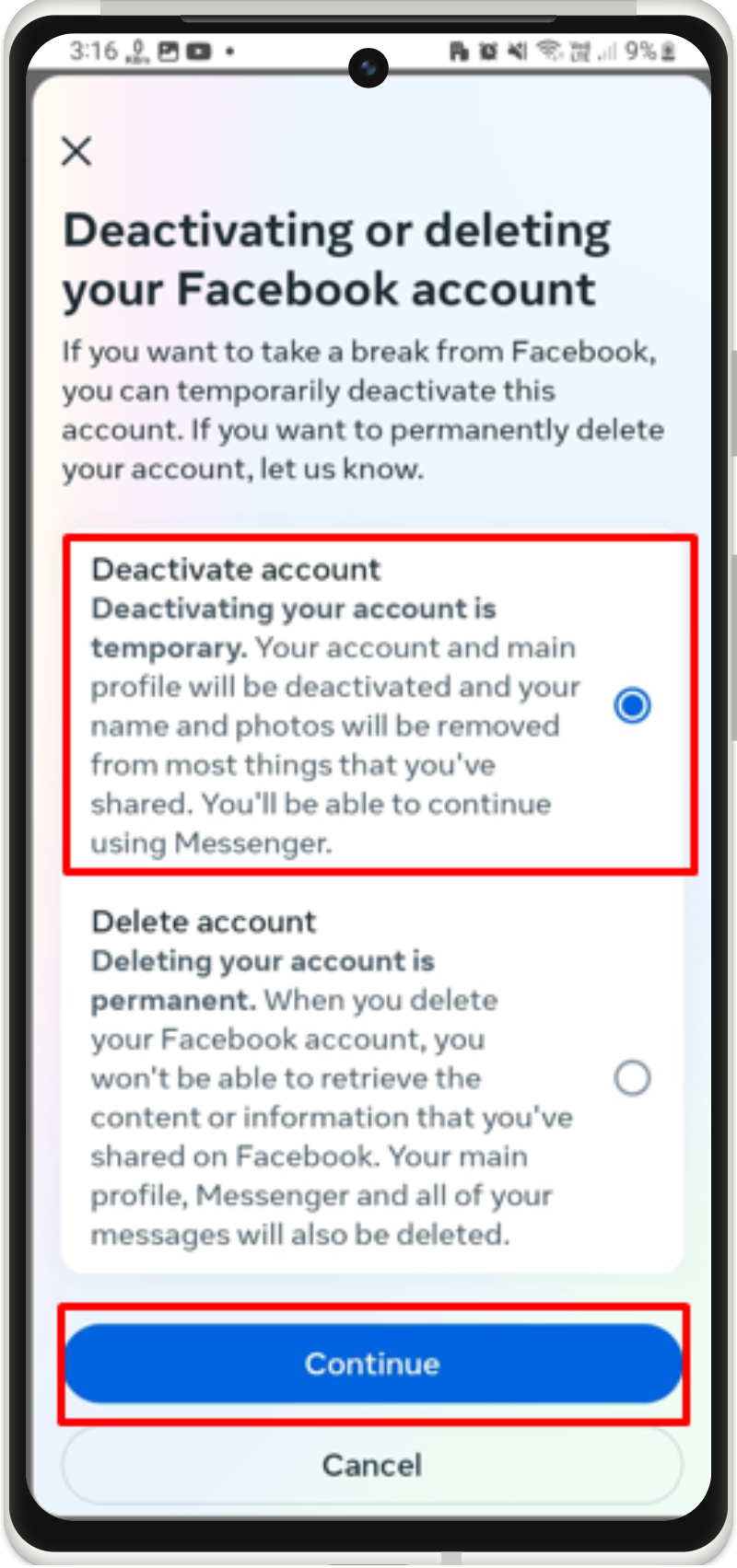
Bước 7: Chọn Lý do
Bạn sẽ được yêu cầu chọn lý do vô hiệu hóa tài khoản Facebook:
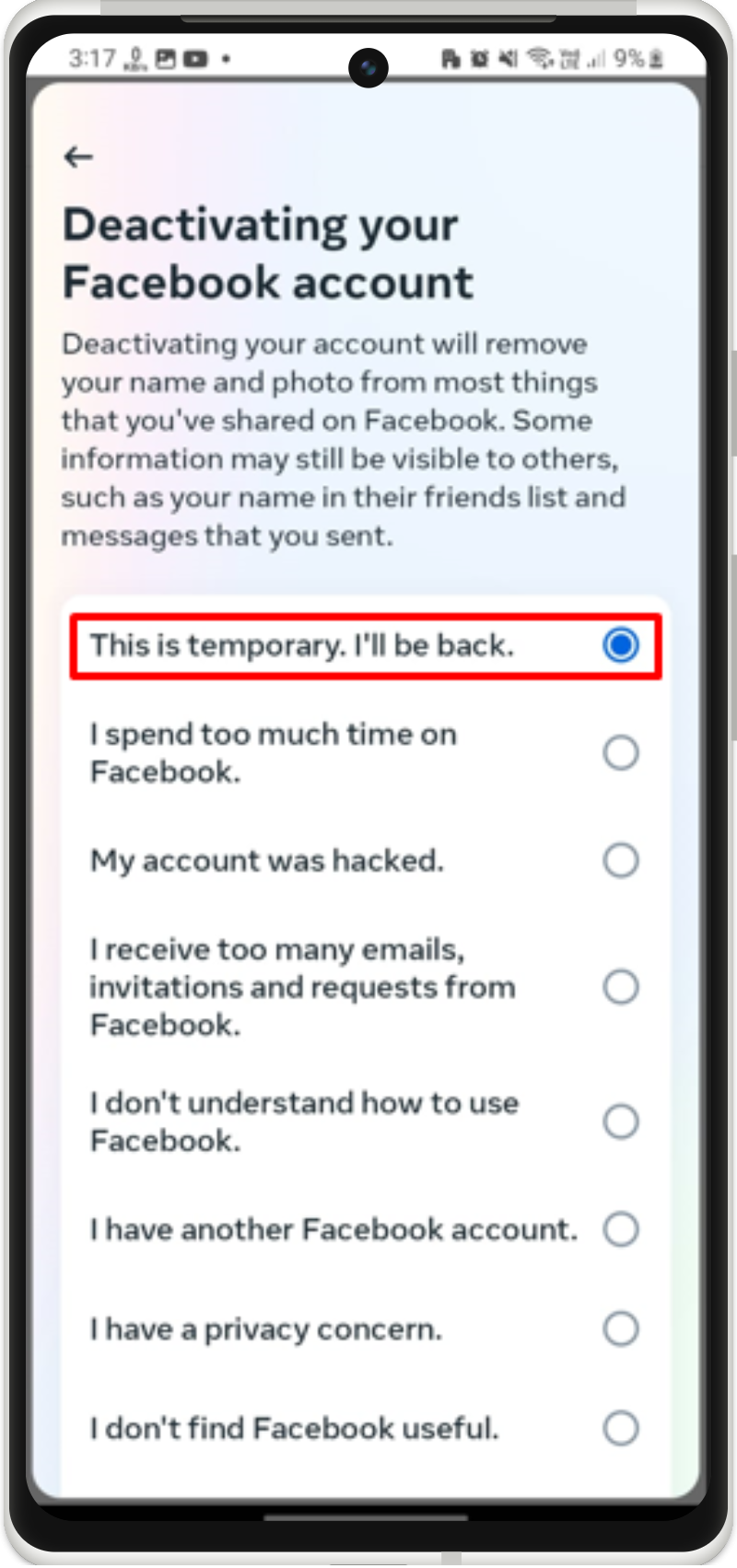
Bước 8: Nhập mật khẩu
Nhập mật khẩu tài khoản Facebook để tiếp tục quá trình xóa:
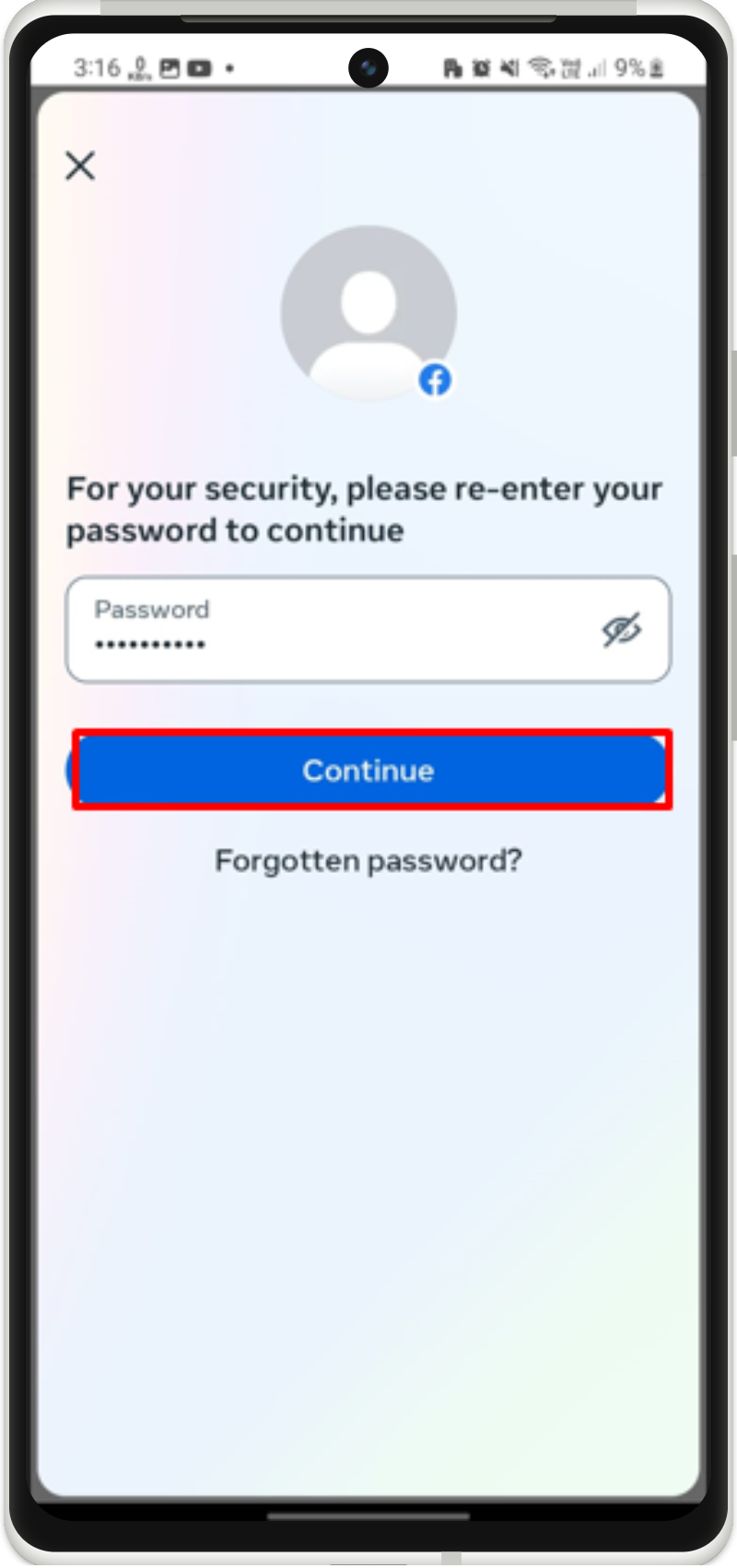
Bước 9: Chỉ định khung thời gian
Sau đó, chọn số ngày bạn muốn hủy kích hoạt tài khoản Facebook của mình và nhấn nút “ Tiếp tục ' cái nút:
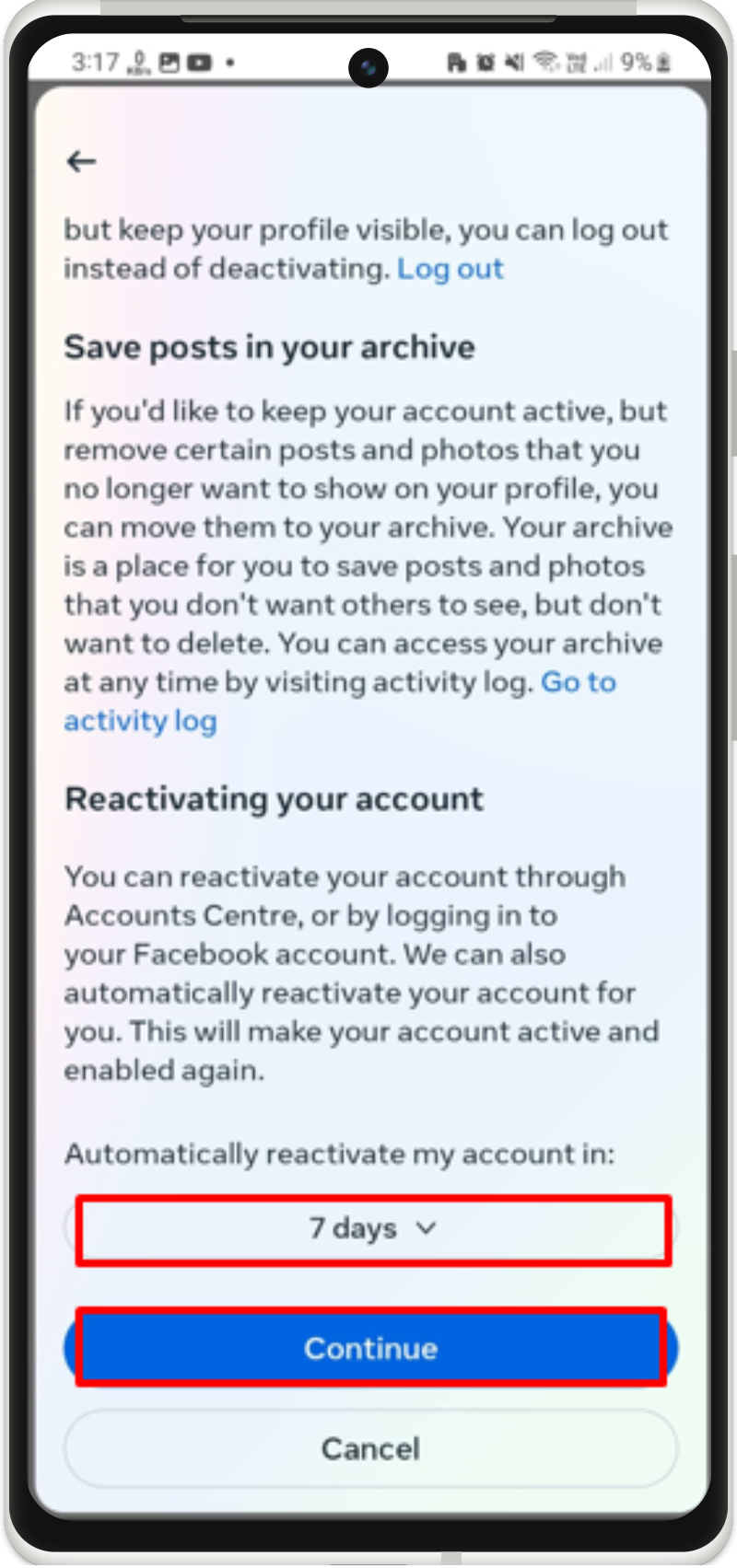
Bước 10: Vô hiệu hóa tài khoản Facebook
Cuối cùng, chọn tùy chọn tin nhắn nếu bạn vẫn muốn sử dụng tin nhắn của mình sau khi tắt và chọn “ Vô hiệu hóa tài khoản của tôi ”:
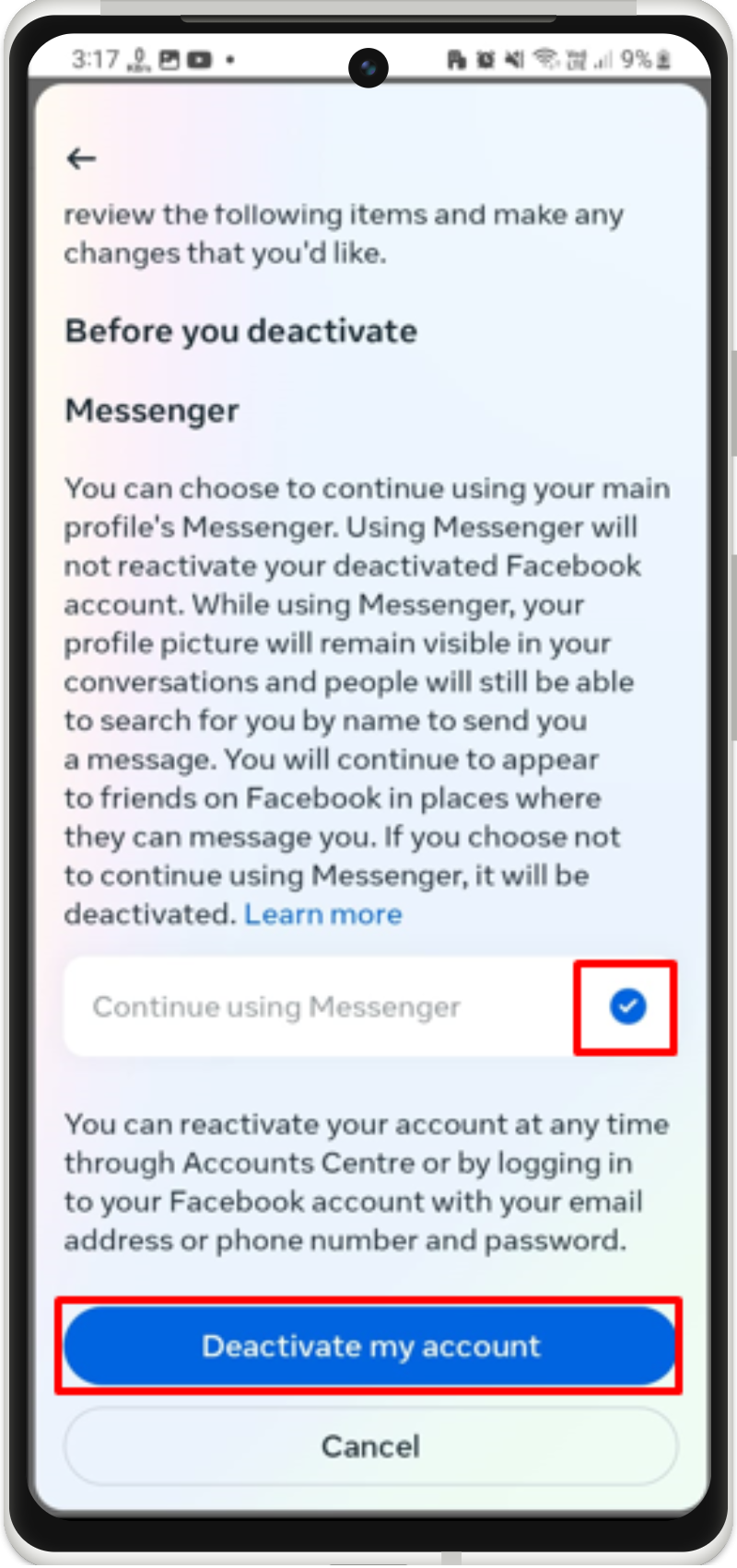
Khi làm như vậy, tài khoản Facebook sẽ bị vô hiệu hóa.
Phần kết luận
Để tạm thời vô hiệu hóa tài khoản Facebook của bạn, hãy mở cài đặt tài khoản và vô hiệu hóa tài khoản trong phần “ Thông tin cá nhân > Quyền sở hữu và kiểm soát tài khoản ” cài đặt. Trong blog này, chúng tôi đã cung cấp cách thực hiện chi tiết về cách vô hiệu hóa tài khoản Facebook trên Android.